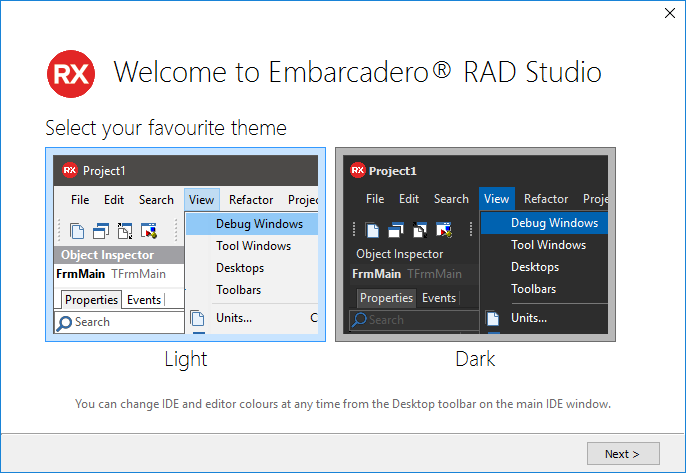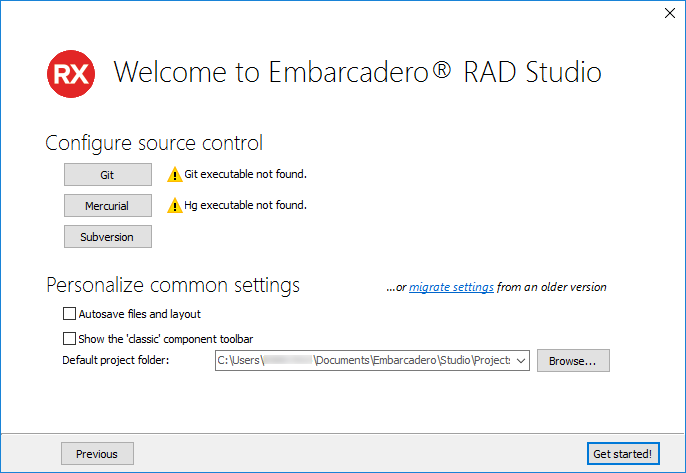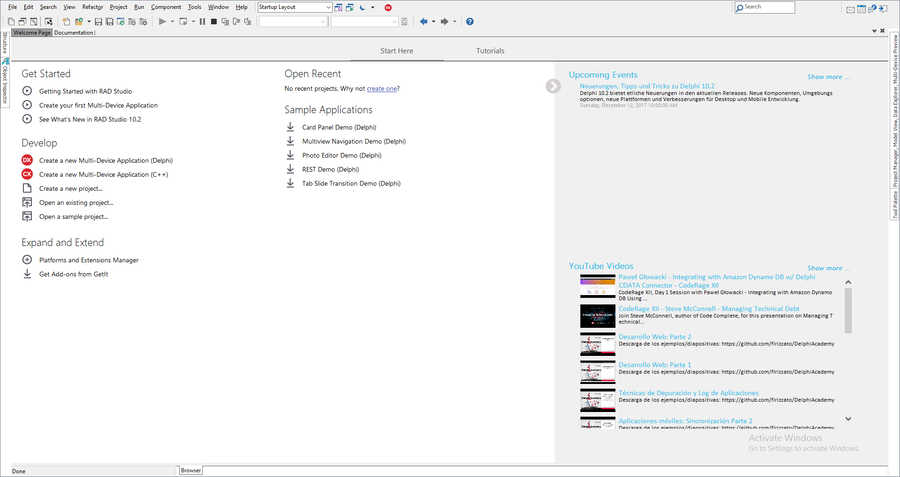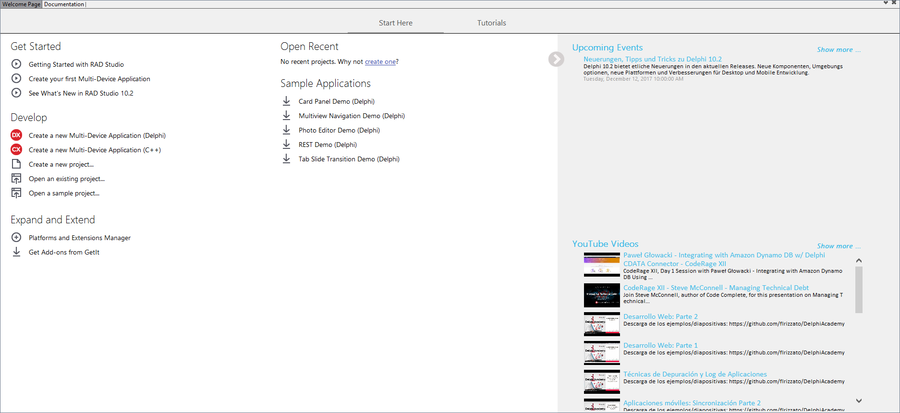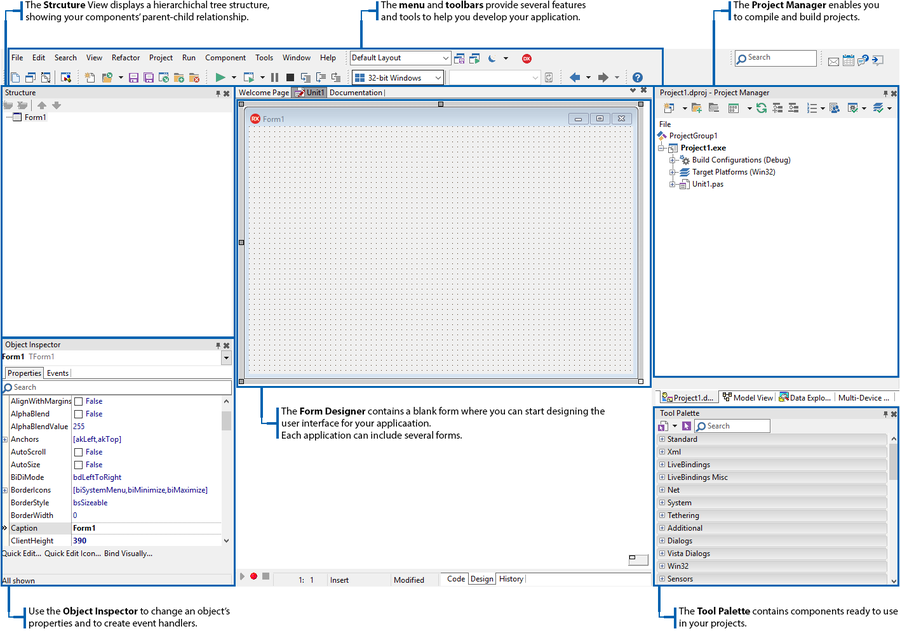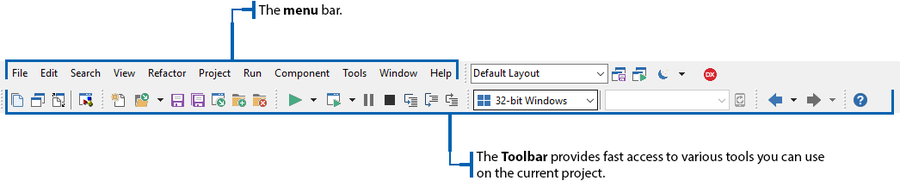Aperçu et page d'accueil
Remonter à Présentation de l'EDI - Index (tutoriel de l'EDI)
Lorsque vous démarrez RAD Studio Tokyo pour la première fois, vous pouvez sélectionner un thème pour l'EDI (clair ou foncé) et configurer le contrôle de source et les paramètres communs.
L'EDI vous aide à concevoir visuellement des interfaces utilisateur, à définir les propriétés des objets, à écrire du code, à voir et à gérer votre application de diverses façons.
Sommaire
Personnalités dans l'EDI
RAD Studio peut contenir deux produits, Delphi et C++Builder, vous permettant de développer vos applications avec deux langages de programmation différents :
- Delphi utilise Object Pascal comme langage de programmation (aussi appelé Pascal Objet).
- C++Builder utilise C++ comme langage de programmation.
Avec l'EDI, vous pouvez développer des applications dans les deux langages de programmation (Delphi et C++), suivant les produits que vous achetez. Ces langages de programmation sont également connus sous le nom de personnalités dans RAD Studio et dans la documentation.
Présentation de l'EDI au démarrage
Lorsque vous ouvrez l'EDI, RAD Studio affiche une disposition de démarrage dans laquelle les fenêtres Structure, Inspecteur d'objets, Palette d'outils et Gestionnaire de projets sont réduites. Vous pouvez aussi sélectionner la disposition Disposition de démarrage ou une autre disposition prédéfinie dans la liste déroulante située à côté du menu principal.
- Remarque : L'ouverture d'un fichier ou d'un projet active la disposition par défaut.
Page d'accueil
La Page d'accueil affiche deux onglets :
Démarrer ici
L'onglet Démarrer ici affiche des liens vers des rubriques vous permettant de vous familiariser avec le produit et des raccourcis pour créer de nouveaux projets, ouvrir des projets existants ou des projets exemples. Vous pouvez aussi ajouter des plates-formes et des extensions ou ouvrir le Gestionnaire de packages GetIt pour télécharger des add-ons.
Quand vous développez des projets, vous pouvez rapidement y accéder depuis la liste des projets récents, disponible dans la section Ouvrir les fichiers récents. La section Applications exemples fournit un accès rapide aux applications développées par Embarcadero pour illustrer certaines fonctionnalités de RAD Studio Tokyo.
Un volet affiche la liste des événements à venir et une liste de vidéos sur RAD Studio, disponibles sur la chaîne YouTube de Embarcadero.
Tutoriels
L'onglet Tutoriels contient des liens vers des vidéos et des applications mobiles exemples sur Delphi et C++.
- Pour revenir dans la page d'accueil à partir d'une autre fenêtre principale comme l'éditeur de code ou la fenêtre Conception, cliquez sur l'onglet Page d'accueil en haut de la fenêtre.
- Si vous fermez la page d'accueil, vous pouvez la rouvrir avec l'élément de menu Voir > Page d'accueil.
Onglet Documentation
Cliquez sur l'onglet Documentation pour accéder à la documentation du produit sur docwiki.
- Pour revenir à l'onglet Documentation depuis une autre fenêtre principale, telle que l'éditeur de code ou la fenêtre Conception, cliquez sur l'onglet Documentation situé en haut de la fenêtre.
- Si vous fermez l'onglet Documentation, vous pouvez le rouvrir avec l'élément de menu Voir > Documentation.
Disposition par défaut de l'EDI
La disposition du bureau par défaut de l'EDI comporte certains des outils les plus couramment utilisés. Vous pouvez utiliser le menu Voir pour afficher ou masquer certains outils. Vous pouvez aussi personnaliser votre bureau en déplaçant ou en supprimant des éléments. Vous pouvez ensuite enregistrer et utiliser les dispositions du bureau qui vous conviennent le mieux.
Les sections suivantes décrivent et présentent les écrans des diverses options disponibles à l'ouverture d'un projet.
Pour créer un nouveau projet, accédez à : Fichier > Nouveau > Application multi-périphérique - Delphi pour Delphi ou Fichier > Nouveau > Application multi-périphérique - C++Builder pour C++Builder.
Une explication plus détaillée sur la façon de créer un projet est fournie dans Démarrage de votre première application RAD Studio.
La figure suivante présente l'EDI immédiatement après la création d'un nouveau projet qui utilise une fiche multi-périphérique :
La section supérieure contient la barre de menus et les barres d'outils.
Accédez à Voir > Barres d'outils pour choisir les barres d'outils qui sont affichées dans l'EDI.
Thème foncé
RAD Studio Tokyo vous permet de choisir un thème foncé pour l'EDI. Le thème foncé s'applique à un schéma de couleurs complètement différent et fournit une apparence adaptée à une utilisation prolongée ou à un environnement à faible luminosité.
Les options du thème EDI vous permettent de réaliser les actions suivantes :
- Activer le thème foncé
- Activer le thème clair
- Choisir le SpeedSetting de couleur pour l'éditeur et pour l'inspecteur d'objets indépendamment du thème de l'EDI sélectionné.
- Activer un thème basé sur un style VCL
- Désactiver les thèmes de l'EDI (activer le style natif)
Pour accéder aux options relatives aux thèmes de l'EDI, choisissez Outils > Options > Gestionnaire de thèmes ou sélectionnez Options dans le menu déroulant disponible sur la barre d'outils Bureau, à côté de la zone de liste déroulante des dispositions.